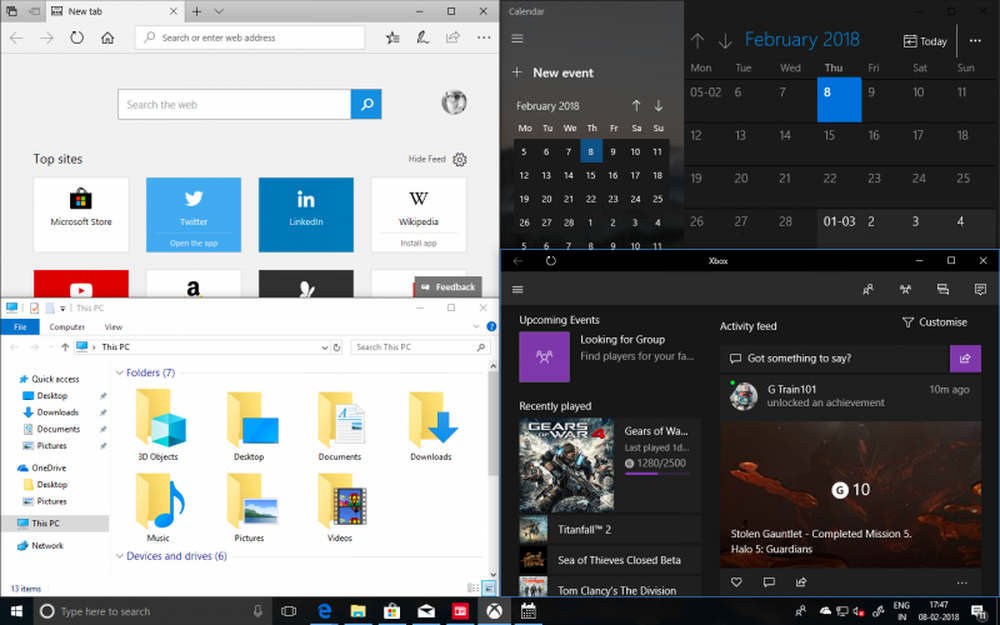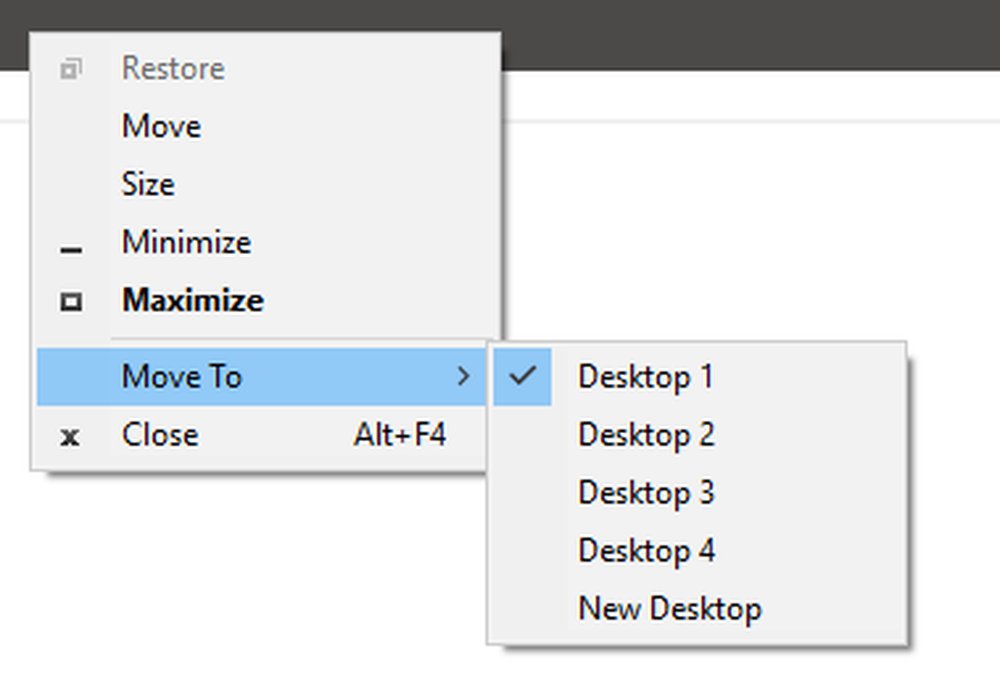Cómo mover las carpetas de perfil de los usuarios de Windows


Si desea cambiar el nombre de su cuenta de Windows 7 o Vista, es fácil. Sin embargo, incluso cuando cambia el nombre, el nombre de la carpeta de su perfil de usuario sigue siendo el mismo. Si intenta cambiar el nombre de la carpeta, se desordenará gravemente su cuenta. En consecuencia, la mayoría de las personas han llegado a la conclusión de que es imposible cambiar el nombre de su carpeta de perfil de Windows sin romper todo. Sin embargo, en este Cómo hacer, veremos cómo cambiarle el nombre y moverlo a cualquier lugar que quieras sin desordenar nada importante..
Renuncia: Antes de comenzar con esto, debe tener en cuenta que existen algunos efectos secundarios posibles al mover su perfil..
- Los accesos directos del menú Inicio podría romper, todavía aparecerán en su Menú de Inicio pero será necesario volver a crearlos.
- Personal preferencias en algunos las aplicaciones pueden perderse.
- Algunos Los programas pueden pensar que los acabas de instalar.
- Deberá volver a indexar su computadora para que los documentos aparezcan en los resultados de búsqueda del menú Inicio
Esos son los únicos problemas que he notado hasta ahora, así que sin más dilación, comencemos.
Paso 1
Necesitaremos usar la cuenta de administrador para este tutorial, así que primero debemos habilitarlo.
Abrir cmd (Ejecutar como administrador) y Tipo los siguientes 2 comandos en él:
administrador de usuario de red / activo: sí
administrador de usuario de red
Para "yourpasswordhere" ponga la contraseña que desea asignar a la cuenta del administrador, esto puede ser casi cualquier cosa, solo asegúrese de recordarla.
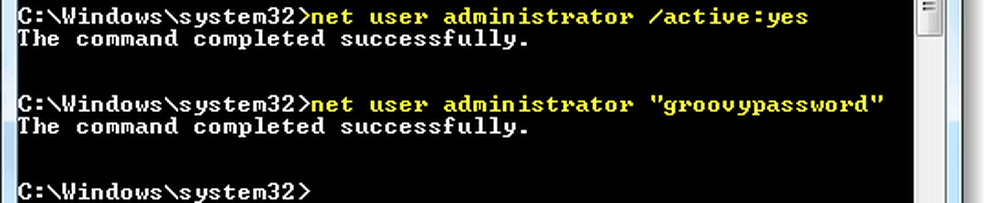
Una vez que haya hecho esto, ahora debería poder iniciar sesión en la cuenta de Administrador.
Paso 2
Cierre completamente la sesión de su cuenta actual, y iniciar sesión en la cuenta de administrador.

Paso 3
Advertencia: este paso puede llevar mucho tiempo dependiendo de qué tan grande sea la carpeta de su perfil de usuario de Windows. No sugiero comenzar esto a menos que no necesite usar la computadora para nada, excepto para tareas simples durante la próxima hora o dos..
Ahora que estamos en la cuenta de administrador, abre el cmd otra vez. Esta vez vamos a copiar todo el perfil existente en una nueva ubicación, es necesario usar xcopy para que podamos mantener sus programas funcionando correctamente. Para esto usa el siguiente comando, lo explicaré más abajo:
xcopy / h / e / o / k / x / c / j / b C: \ Users \perfil original C: \ Usuarios \nuevo perfil
El comando anterior xcopy mantiene los atributos de archivo y la configuración del sistema cuando se copia. También continuará copiando a pesar de los errores que se estén ejecutando. La ubicación de la carpeta en rojo debe ser la carpeta que desea mover, y la ubicación en azul debe ser la carpeta a la que desea moverla. Por ejemplo, mi sistema de Windows nombró mi perfil de usuario "grooveDexter.GDEXMACHINE" en lugar de lo que quería, simplemente "grooveDexter". Usé el siguiente código para cambiarlo, solo adapte el suyo a esta captura de pantalla:

Etapa 4
Ahora que todo se ha copiado en la nueva ubicación, debemos eliminar la anterior. Para hacer esto tipo el siguiente comando en cmd:
del / s / q C: \ Users \perfil antiguo
rmdir C: \ Users \perfil antiguo
Los "del / s / q"Comando eliminará todos los contenidos de la carpeta, y" rmdir "eliminará la carpeta una vez que esté vacía. Tenga en cuenta que rmdir no funcionará a menos que el directorio esté completamente vacío.
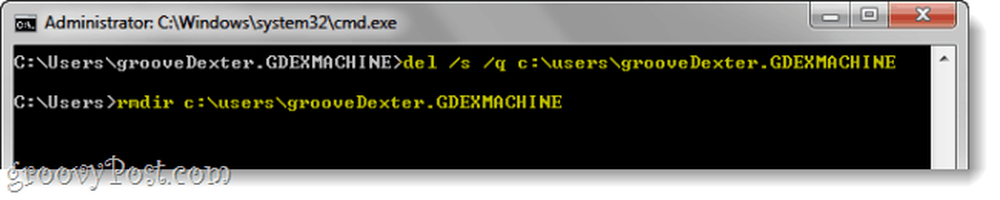
Paso 5
Ahora necesitamos crear una unión de enlaces simbólicos para que las aplicaciones instaladas sigan funcionando, para hacer este tipo en el siguiente comando:
mklink / J C: \ Users \perfil antiguo C: \ Usuarios \nuevo perfil

Hecho!
Ahora su perfil de usuario se debe mover a una nueva ubicación, pero mantenga el 99% de su funcionalidad. Puede cerrar la sesión de la cuenta de administrador y comenzar a utilizar su otra cuenta pronto!